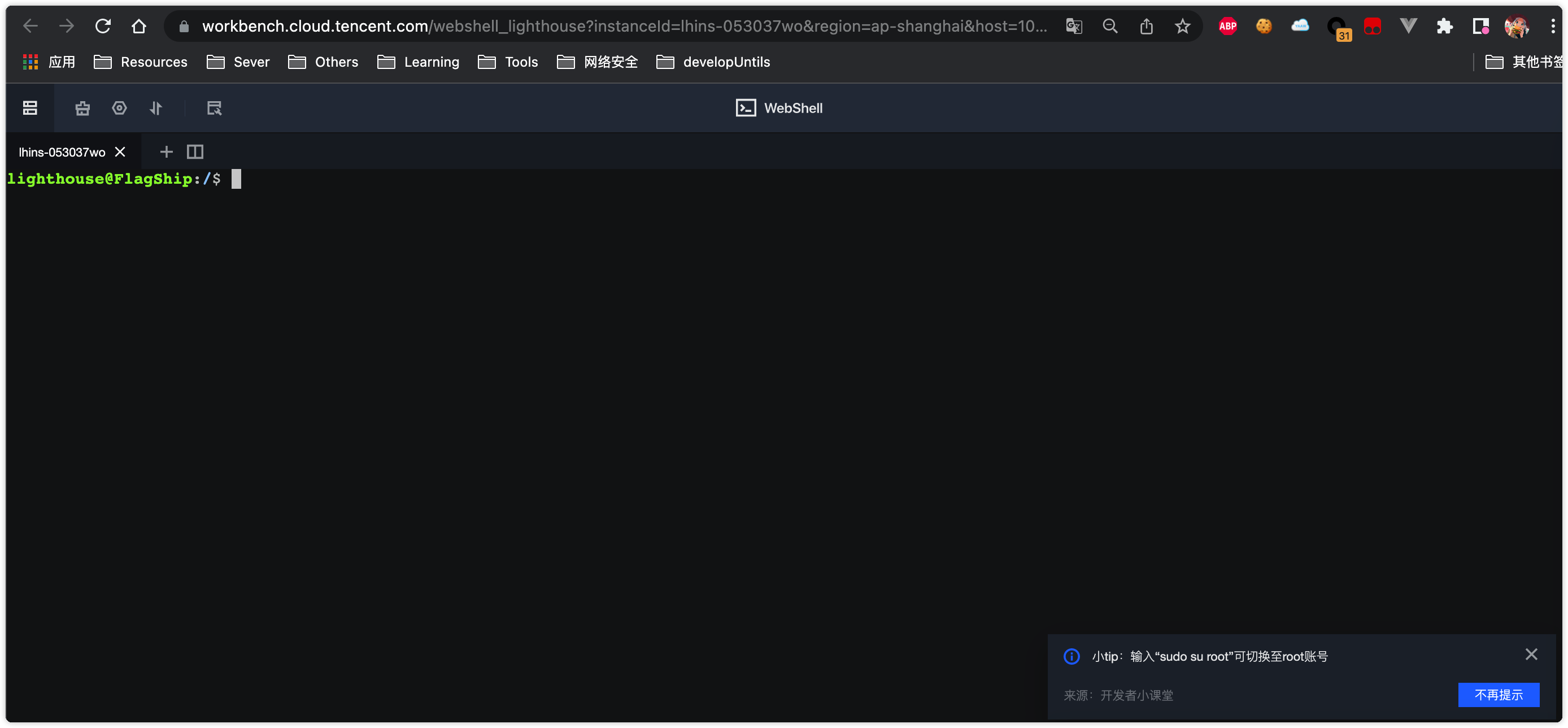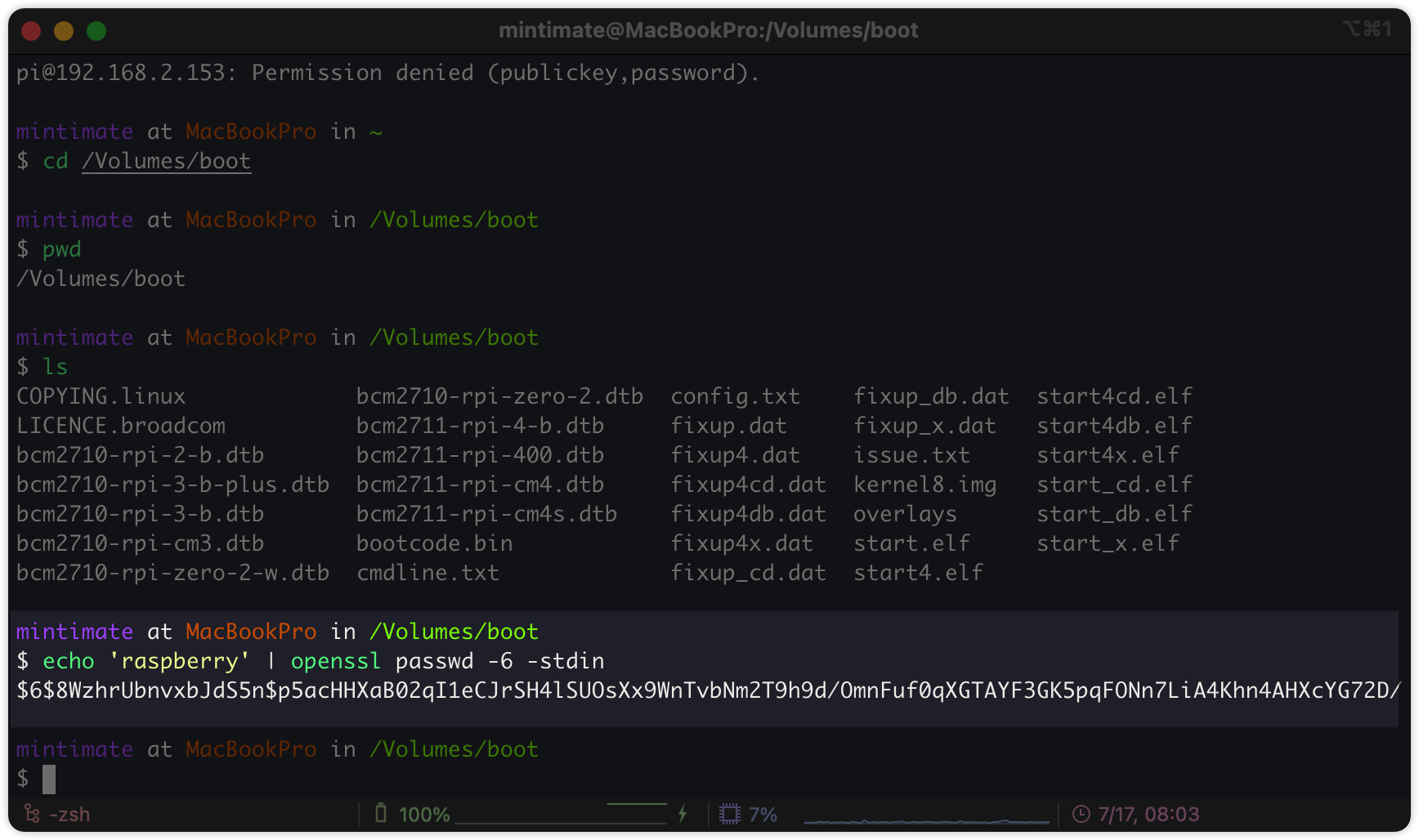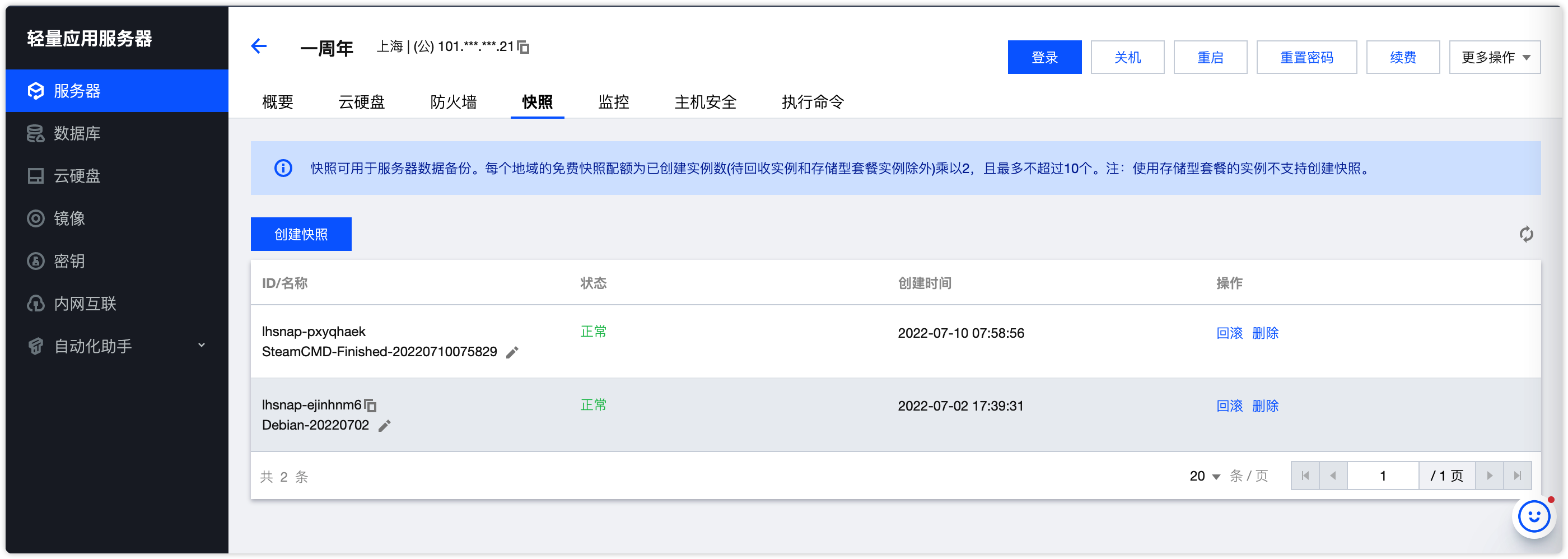在过去,树莓派官方系统,拥有默认用户pi,初始化密码为raspBerry;但是,因为一些安全性的原因,在2022年4月后,取消系统默认的pi用户:

昨天用张新的TF卡,刷写测试系统后,我发现
pi用户怎么都登不上,查了一下文档,猛然发现官方已经移除了pi用户,爷青结(・_・;
这就比较麻烦,使用树莓派,很多人都是不连接显示器,直接远程SSH上进行操作;现在,树莓派的SSH,依旧可以通过在boot分区新建SSH文件打开,但是怎么创建用户呢?其实很简单。
刷写系统
首先,我们和以往一样,刷写系统:
- 树莓派3B和树莓派4B,建议刷64位版本系统:https://downloads.raspberrypi.org/raspios_lite_arm64/images
- 通用的32位系统:https://downloads.raspberrypi.org/raspios_lite_armhf/images
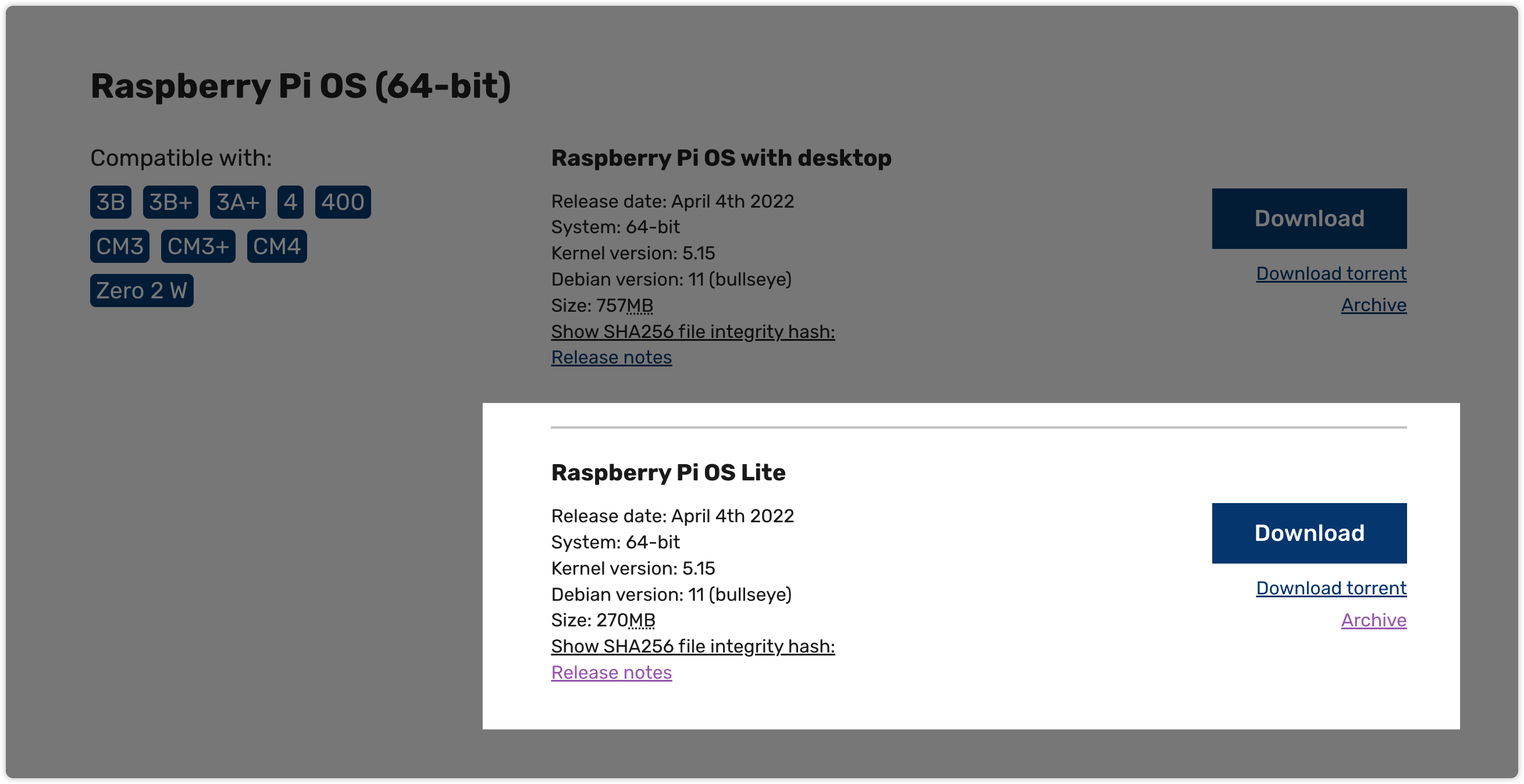
需要注意,我们这里的链接都是Lite版本,即:没有桌面环境的。
如果你想要桌面环境,大概率没必要看这篇教程,并且可以直接到官网进行下载:
刷写系统:
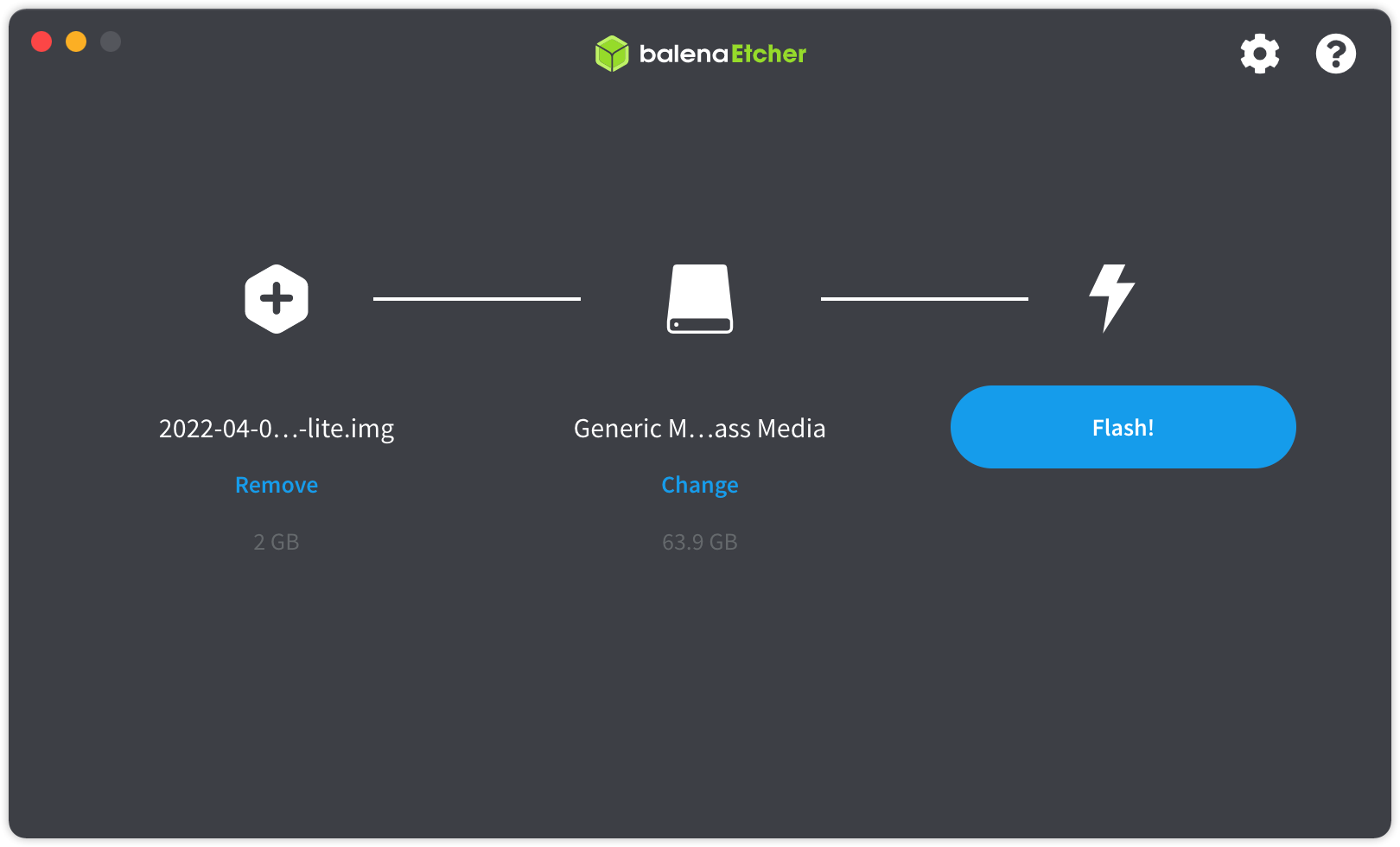
刷写成功:
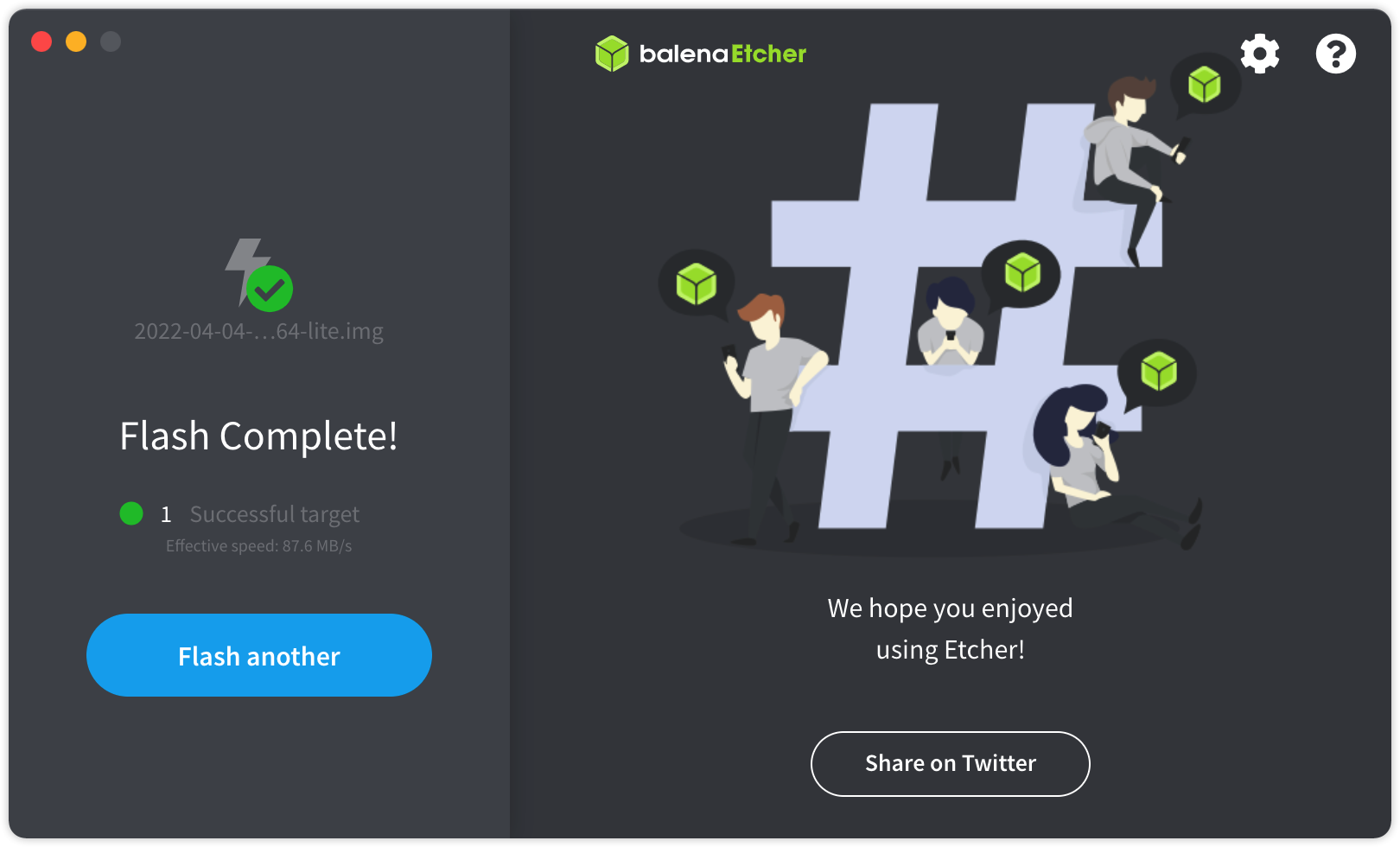
开启SSH
开启SSH的方法和以前一样,挂载我们刚刚刷写好的TF卡:
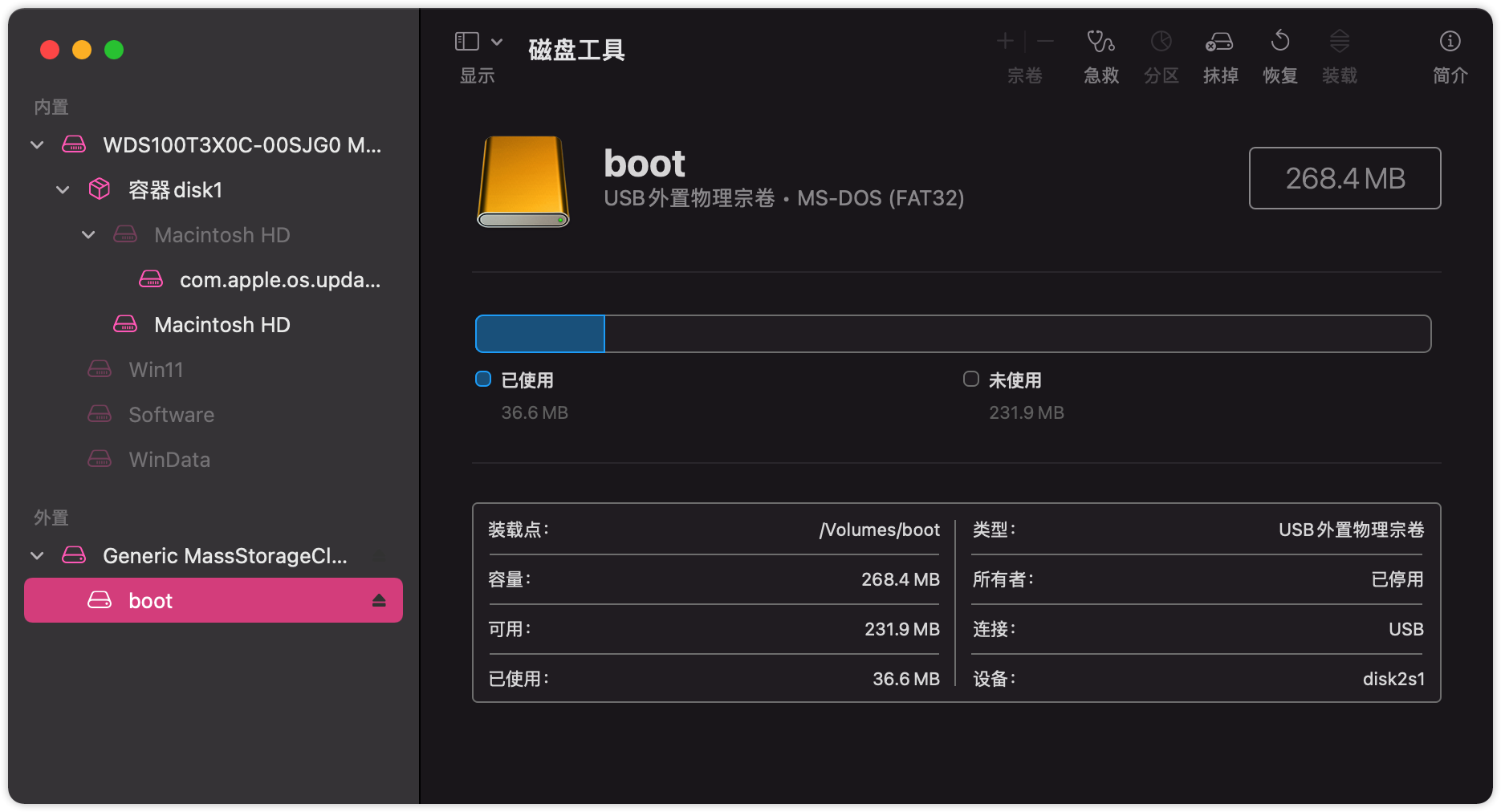
Linux和macOS可以使用Terminal并切换工作目录到其中:
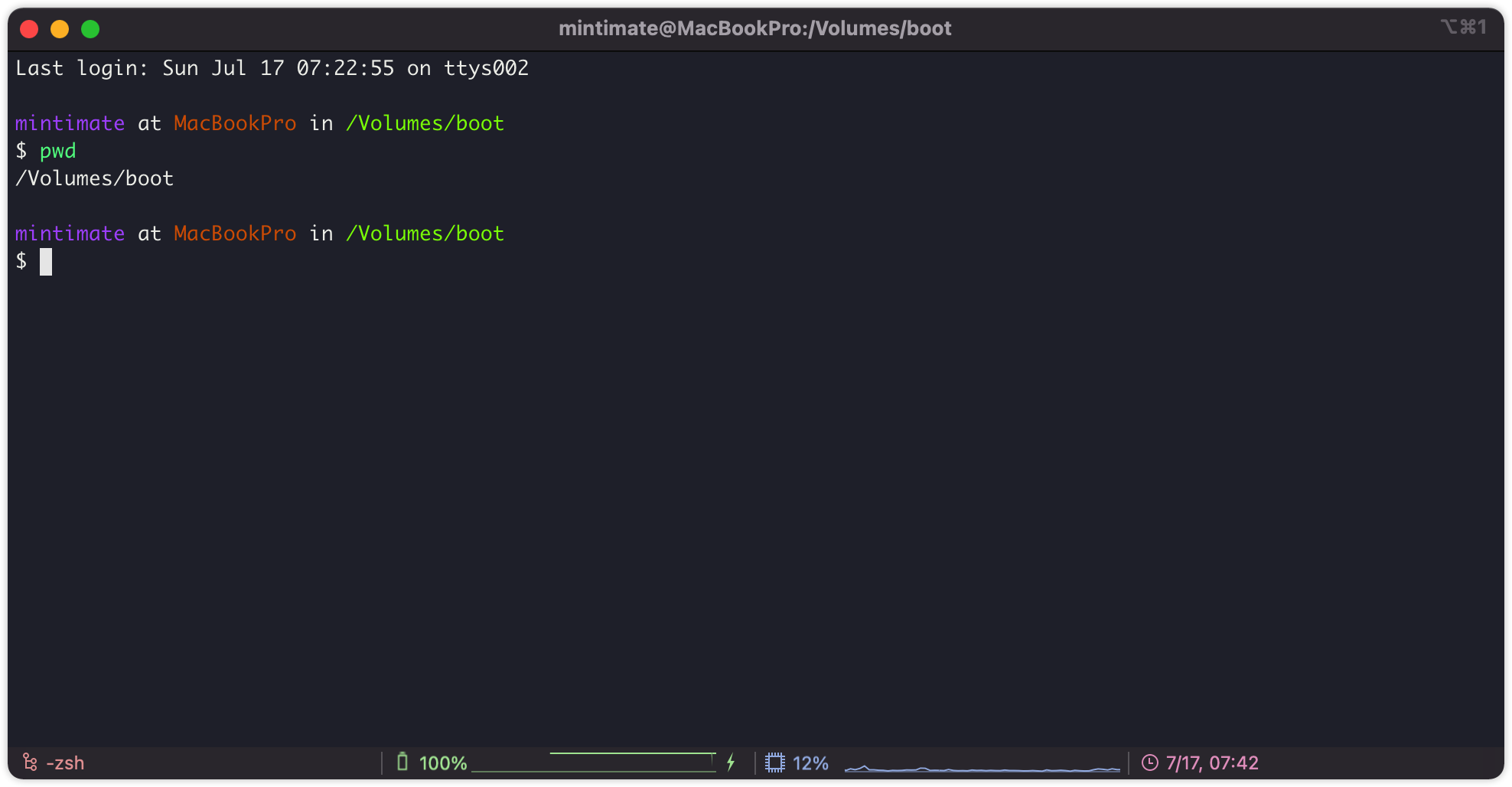
之后,我们使用touch命令,创建一个叫SSH的文件(没有文件后缀名):

之后,把SD卡插到树莓派上,就可以SSH连接了。当然,如果你想让树莓派默认开启Wi-Fi并连接……
默认开启Wi-Fi
打开boot分区下的wpa_supplicant.conf文件(如果没有这个文件,可以手动创建),追加或修改如下:
country=CN
ctrl_interface=DIR=/var/run/wpa_supplicant GROUP=netdev
update_config=1
network={
ssid="WiFi-A"
psk="Mintimate"
key_mgmt=WPA-PSK
priority=1
}
network={
ssid="WiFi-B"
psk="MintimateBlog"
key_mgmt=WPA-PSK
priority=2
scan_ssid=1
}其中

最终效果
最后的效果就是可以SSH连接树莓派了:
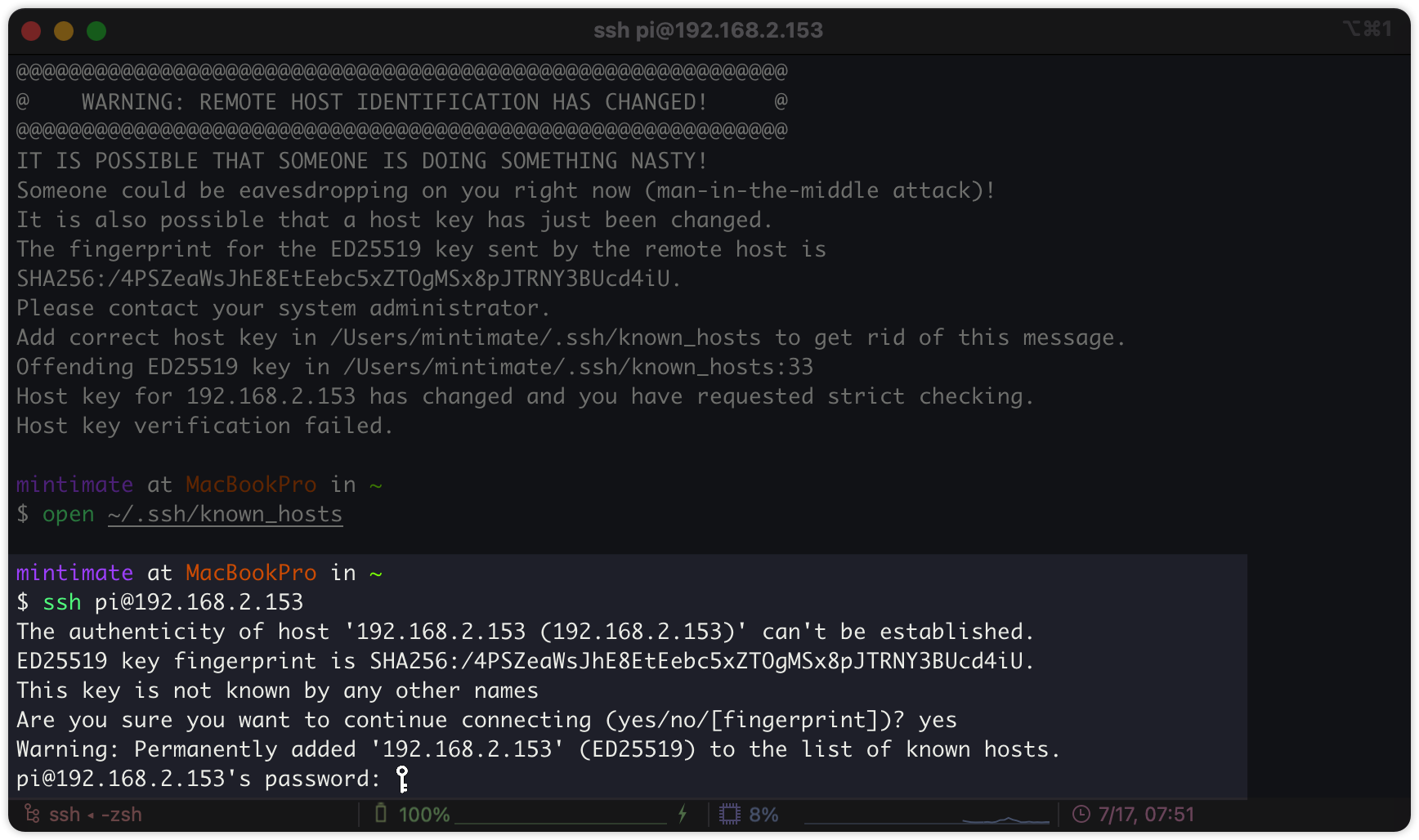
但是,因为树莓派已经取消了默认的pi用户,所以使用pi用户和raspBerry密码是无法进行登录的:
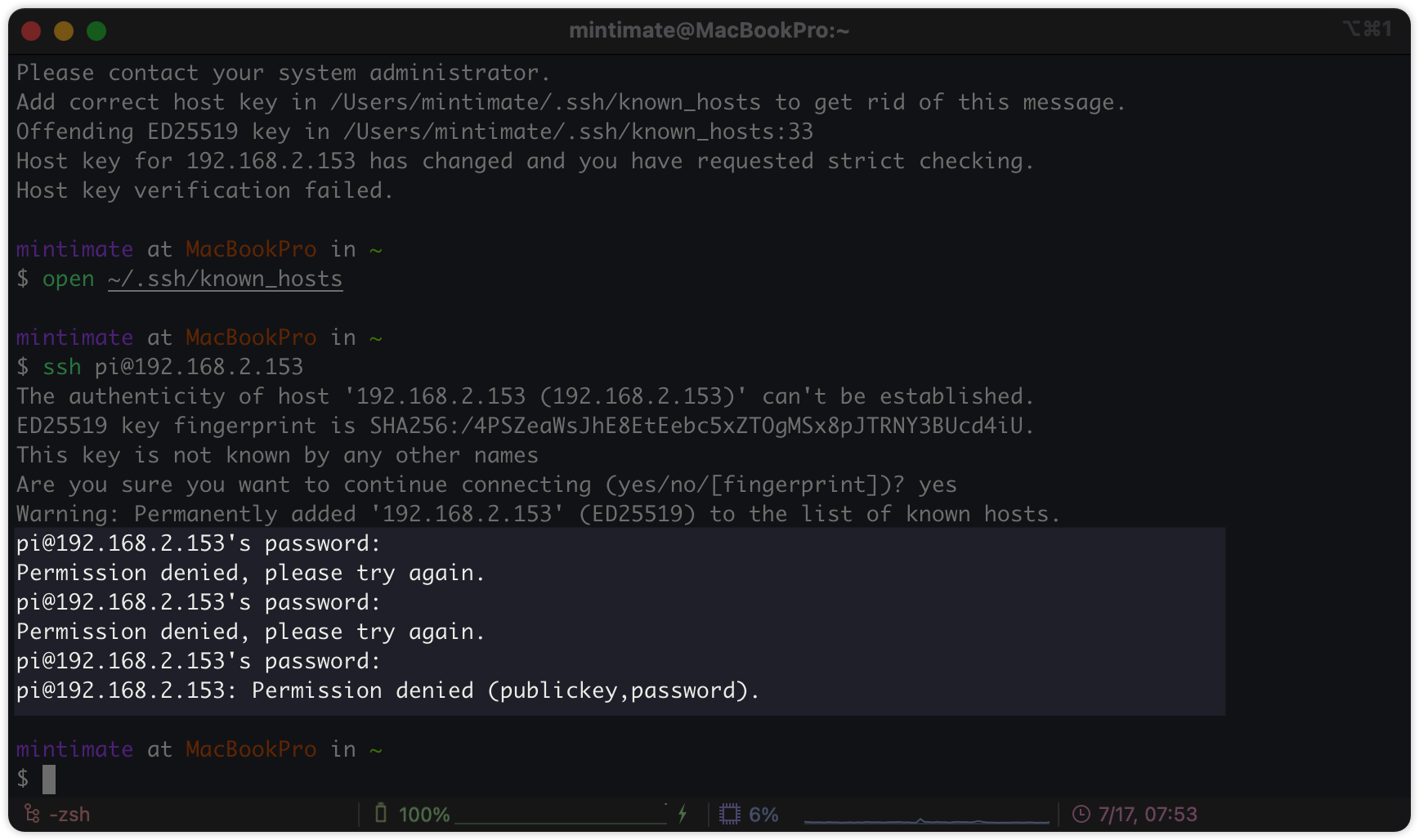
默认用户
现在我们需要创建默认用户(2022.04后的官方系统),我们拔下TF卡,重新插在电脑上,挂载boot分区,使用Terminal切换工作目录到其中,以备后续创建用户时候方便:
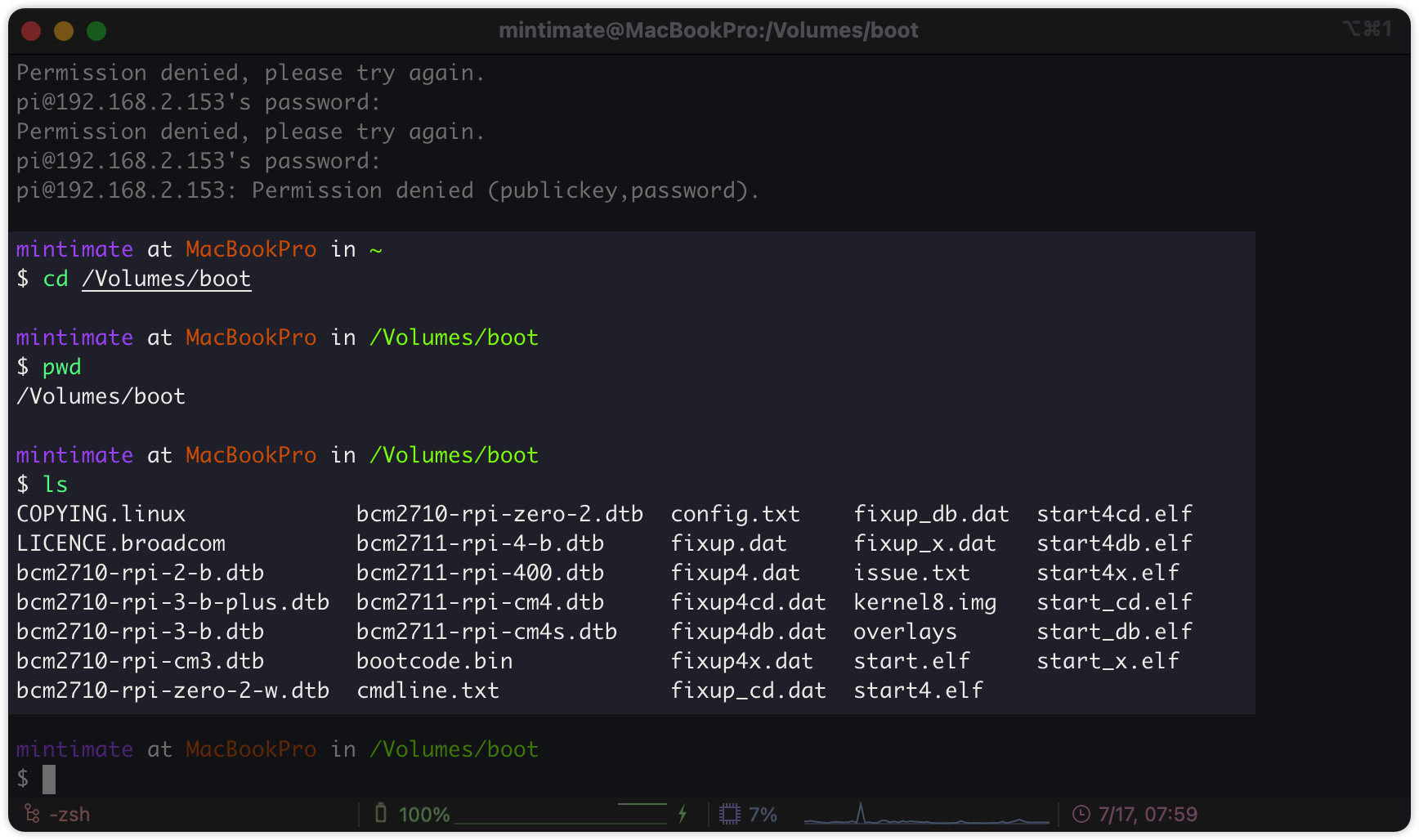
OpenSSL加密
这个时候,我们使用系统自带的函数命令(其实就是OpenSSL)生成一个加密后的密码:
echo 'password' | openssl passwd -6 -stdin
password替换为自己想设置的密码。
举个例子,我们还是想把用户设置为raspBerry,那么使用OpenSSL加密生成的密码:
可以看到,生成的密码是$6$8WzhrUbnvxbJdS5n$p5acHHXaB02qI1eCJrSH4lSUOsXx9WnTvbNm2T9h9d/OmnFuf0qXGTAYF3GK5pqFONn7LiA4Khn4AHXcYG72D/
WIndwos目前没有自带OpenSSL函数,你可以直接复制为设置的raspBerry密码,之后登录服务器后进行
passwd改密。
创建用户
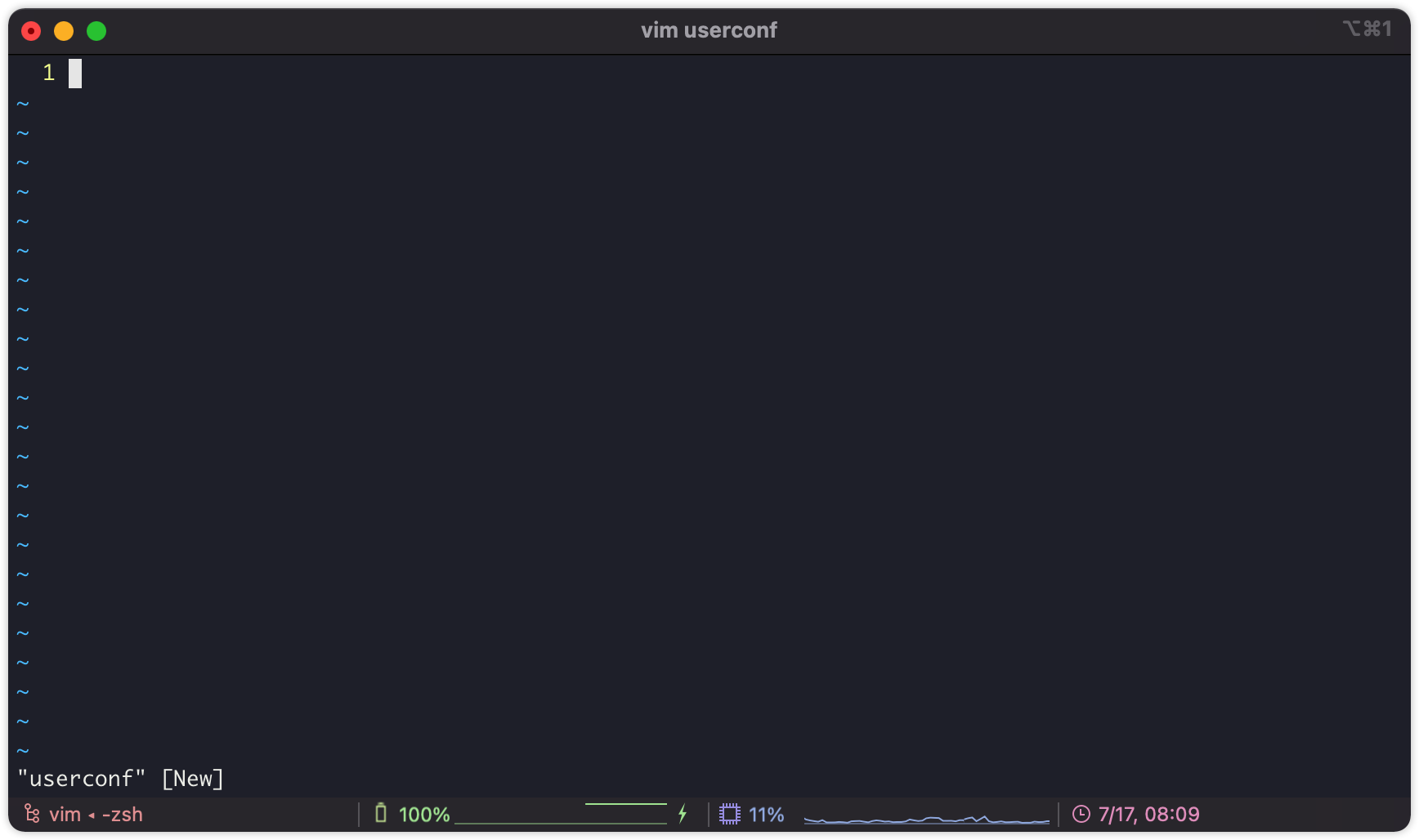
使用<key>:<value>形式,创建用户和密码;其中用户名为key,密码为value,并且密码为刚刚OpenSSL加密后的密码,比如:
mintimate:$6$8WzhrUbnvxbJdS5n$p5acHHXaB02qI1eCJrSH4lSUOsXx9WnTvbNm2T9h9d/OmnFuf0qXGTAYF3GK5pqFONn7LiA4Khn4AHXcYG72D/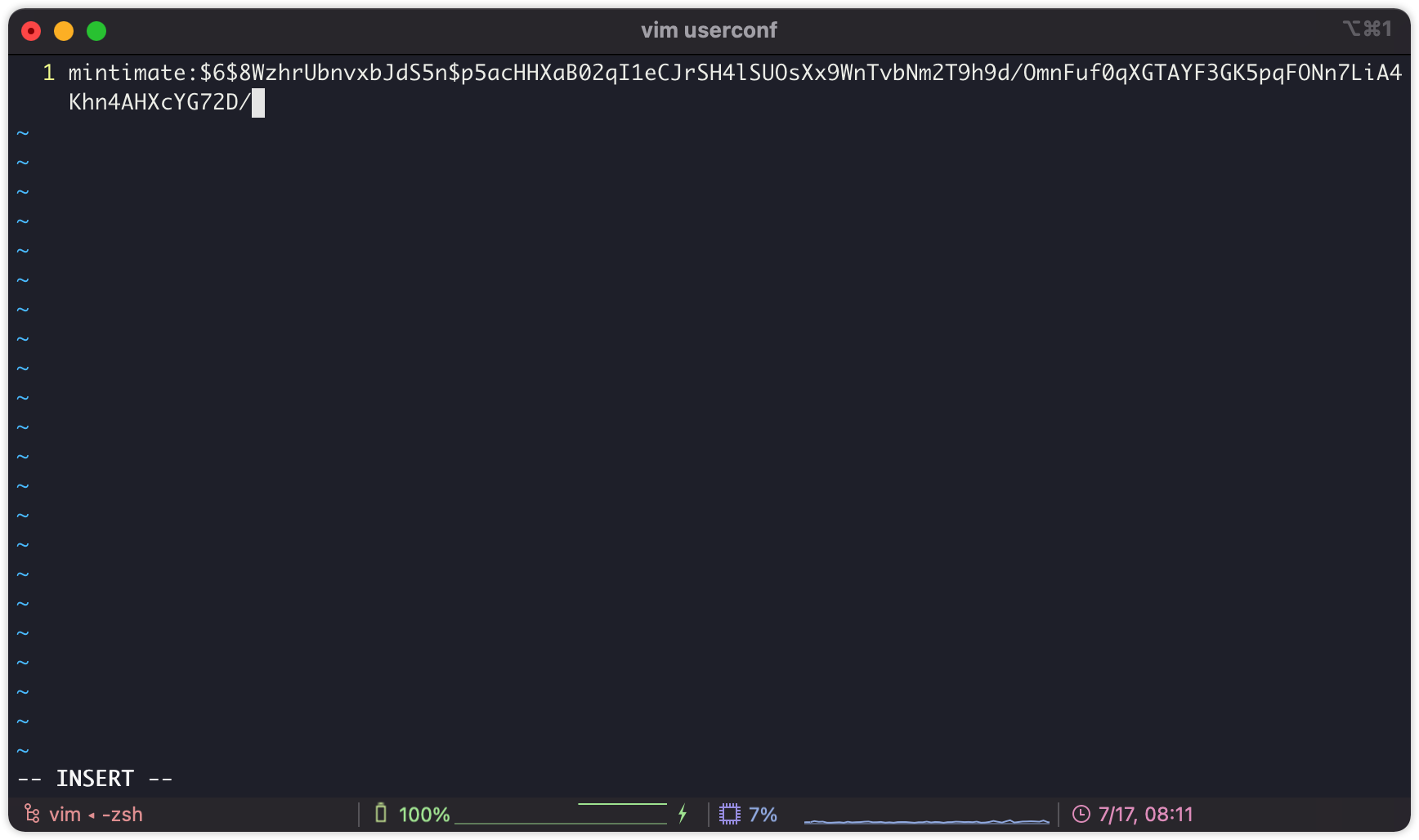
这里我们就是创建了一个叫mintimate的用户,并设置密码为raspBerry。
远程登录
最后,我们进行远程登录:
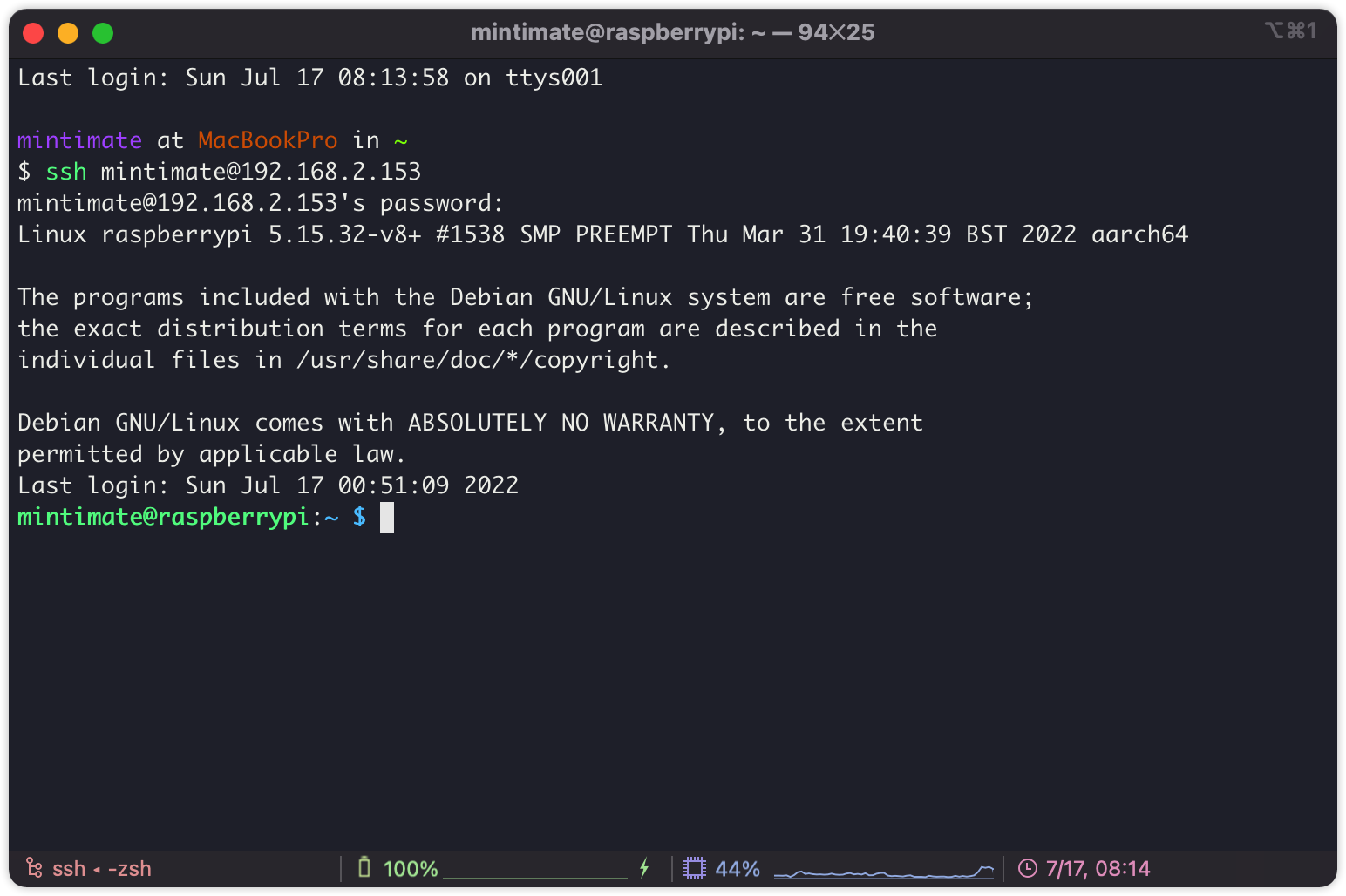
当然,默认是bash,我平时喜欢用zsh并配置oh-my-zsh:
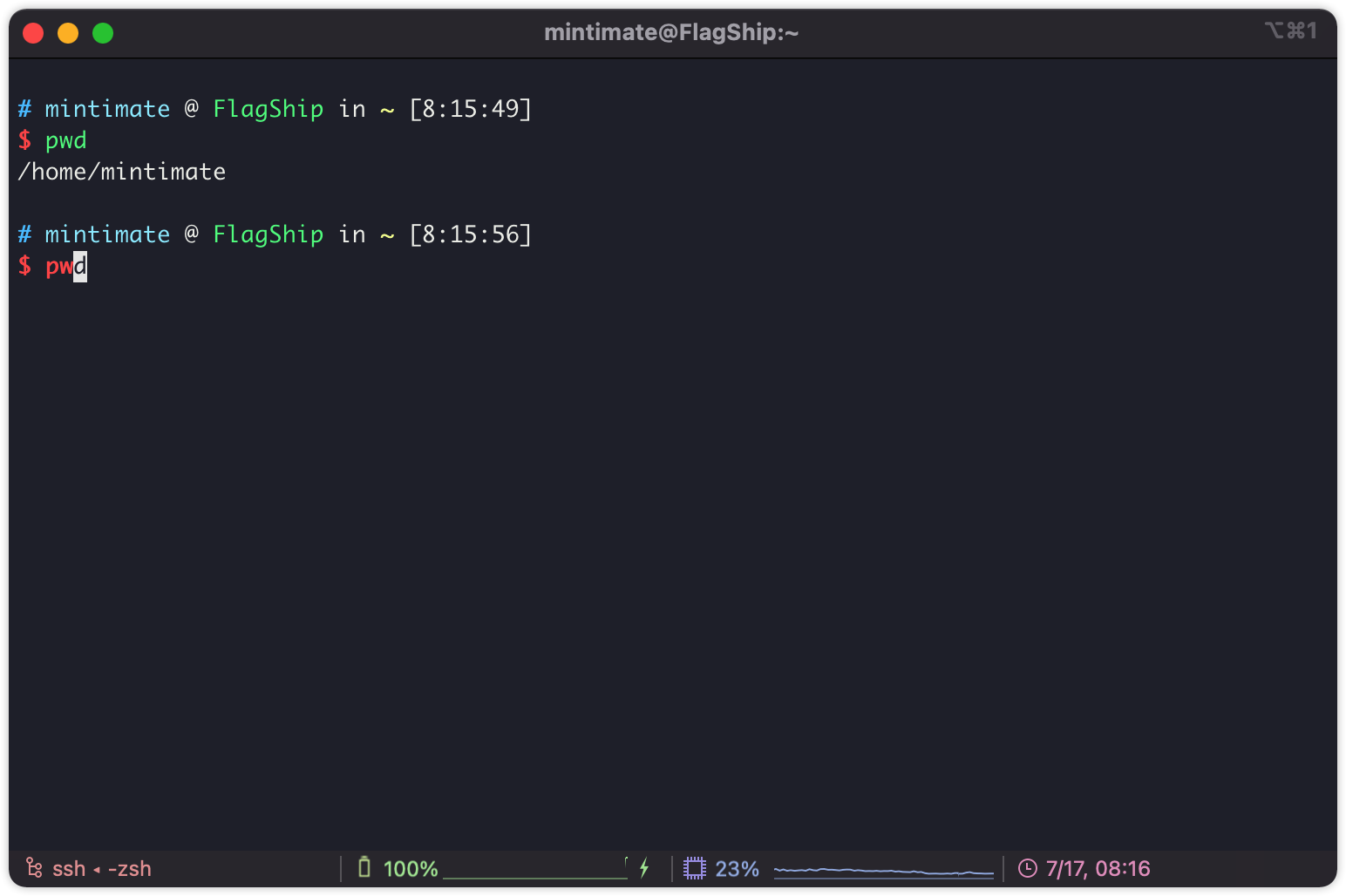
END
到此,我们的树莓派官方系统就成功初始化默认用户完成了。很多用户会使用树莓派去练习Linux,可不要卡在第一步刷写系统就中途放弃啦。
不过,现在树莓派溢价严重,其实完全可以买台腾讯云的轻量应用服务器来练习Linux。
而且腾讯云的轻量应用服务器,还有快照功能,方便快速回档和备份,这可比树莓派dd备份快多了。
哈哈,腾讯云还有webshell功能,顾名思义就是网页上的控制台,上手SSH,可以直接在网页上操作啦: